iPhone螢幕旋轉如何鎖定?鎖定iPhone螢幕轉向不再亂跑(教學)

iPhone螢幕旋轉如何鎖定?當你在iPhone上看影片的時候,通持都是橫放的,但iPhone有時候就會變得直向顯示,讓你不堪其擾。其實iPhone是可以進行螢幕鎖定的,可以讓你的iPhone螢幕轉向不再亂跑。
下面教學iPhone螢幕旋轉鎖定轉向的方法。
iPhone 螢幕旋轉鎖定轉向教學
▼首先,打開iPhone上你想要看的影片,比方說你想看Youtube影片,在還沒進行全螢幕觀看時,iPhone此時畫面是直向的,打開iPhone影片全螢幕觀看之後,iPhone螢幕轉向就會變得橫向的。
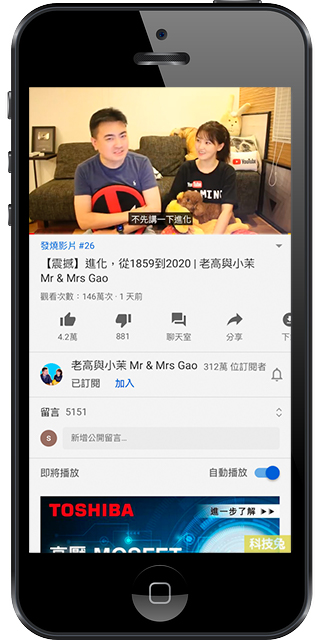
▼當iPhone螢幕轉向變成橫向的時候,你可能稍微一不小心動到,就又會變回直向的,常常不堪其擾,其實iPhone有支援鎖定螢幕旋轉,讓iPhone螢幕轉向不再亂跑。

▼在iPhone螢幕的下方由下往上滑動回去,可以叫出iPhone控制中心,其中有一個iPhone螢幕旋轉鎖定的功能,將這個功能打開之後,iPhone螢幕轉向就不會再亂跑了,你就可以好好在iPhone上看影片啦!
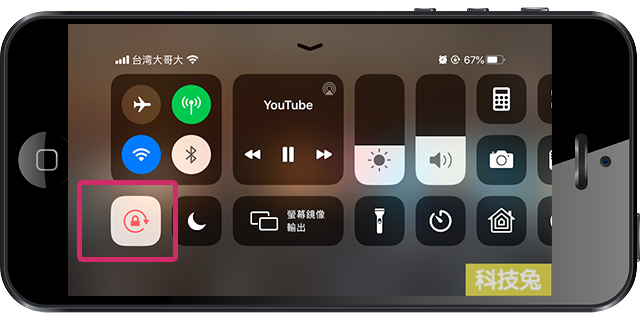
上面就是iPhone螢幕旋轉鎖定,以及固定iPhone螢幕轉向的方法,快去試試吧!

